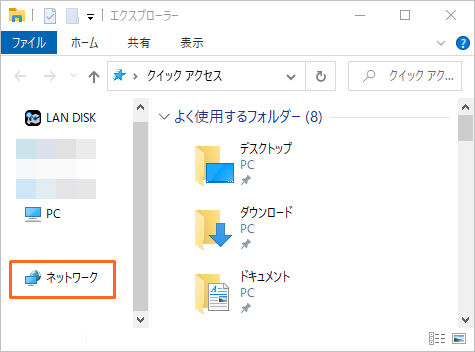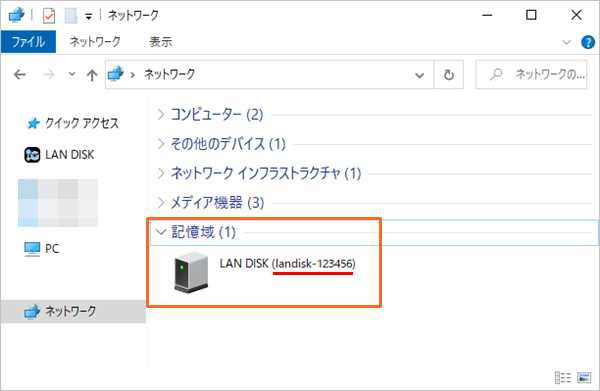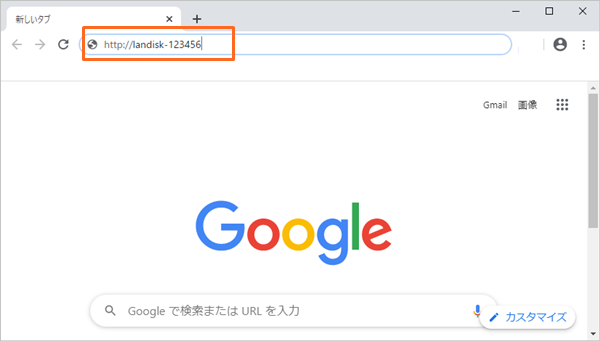Q&A
【LAN DISK】初期設定でLAN DISK CONNECTを使用せず、設定画面を開く方法
ご注意
初回設定は『LAN DISK CONNECT』を使用し、初回設定マニュアルに沿って行ってください。
本方法は、パソコンや会社のセキュリティによって、ソフトをインストールできない場合向けの方法となります。LAN DISKを設置したネットワーク環境が、DHCP環境(IPアドレスが自動で割り振られる環境)かどうかご確認ください。
>DHCP環境(IPアドレスが自動で割り振られる環境)の場合
>DHCP環境がない場合(IPアドレスを固定設定にする必要がある場合)DHCP環境(IPアドレスが自動で割り振られる環境)の場合
LAN DISKの名前でアクセスします。
- エクスプローラーの「ネットワーク」をクリック
- 『記憶域』に表示される「LAN DISK(landisk-xxxxxx)」を確認します。()内がLAN DISKの名前となります。
下記画像の場合、LAN DISKの名前は「landisk-123456」となります。
『記憶域』にLAN DISKが検出されない場合
LAN DISKの名前は「landisk-本製品のMACアドレスの下6桁」になります。
MACアドレスは、本製品の底面、背面、上面のどこかに貼られているシールに記載がありますので、ご確認ください。
(例)MACアドレスが『123456789ABC』の場合、LAN DISKの名前は『landisk-789ABC』となります。
>参考:製品に貼り付けられたシールについて - Webブラウザーを起動し、アドレスバーに「http:// LAN DISKの名前」を入力する
- 設定画面が開くので、初回設定マニュアルに沿って設定を行う
※設定画面は、HDL-HAシリーズの例です。お使いの製品により画面デザインは異なります。
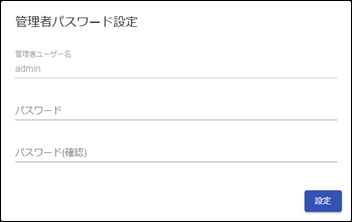
フォルダー(データ)へのアクセス方法
初回設定完了後のフォルダー(データ)へのアクセス方法は次のFAQをご参考ください。
>FAQ:LAN DISKの名前でフォルダー(データ)へのアクセス方法
>FAQ:LAN DISKのIPアドレスでフォルダー(データ)へのアクセス方法DHCP環境がない場合(IPアドレスを固定設定にする必要がある場合)
LAN DISKのIPアドレスは初期値でIP自動取得設定となっています。ただし、IPアドレスが自動取得で取得できなかった場合、IPアドレスは「192.168.0.200」となります。
こちらのIPアドレスを使用し、設定画面にアクセスします。- パソコンとLAN DISKをLANケーブルで直結、または同じローカルネットワーク内に接続する
- パソコンのIPアドレスを、一時的に「192.168.0.XXX」(XXXは任意の数字)と設定する
- Webブラウザーを起動し、アドレスバーに「http://192.168.0.200」を入力する
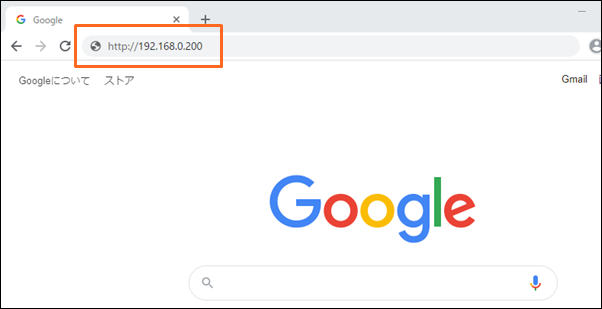
- 設定画面が開くので、初回設定マニュアルに沿って設定を行う。初期設定の中で、IPアドレスを実際に設置したいネットワーク環境のIPセグメントに合わせて設定する。
※設定画面は、HDL-HAシリーズの例です。お使いの製品により画面デザインは異なります。
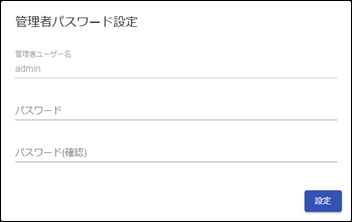
- LAN DISKの設定が終わった後、パソコンのIPアドレスをもとに戻し、LAN DISKも設置したいネットワーク環境に設置する
フォルダー(データ)へのアクセス方法
初回設定完了後のフォルダー(データ)へのアクセス方法は次のFAQをご参考ください。
>FAQ:LAN DISKのIPアドレスでフォルダー(データ)へのアクセス方法- エクスプローラーの「ネットワーク」をクリック
| Q&A番号 | 32679 |
|---|---|
| このQ&Aの対象製品 | HDL2-HA12 HDL2-HA12/TM5 HDL2-HA12B HDL2-HA16 HDL2-HA16/TM5 HDL2-HA16B HDL2-HA2 HDL2-HA2/TM5 HDL2-HA2B HDL2-HA4 HDL2-HA4/TM5 HDL2-HA4B HDL2-HA8 HDL2-HA8/TM5 HDL2-HA8B HDL2-XA16 HDL2-XA16B HDL2-XA2 HDL2-XA2B HDL2-XA4 HDL2-XA4B HDL2-XA8 HDL2-XA8B HDL4-HA16-U HDL4-HA16-UB HDL4-HA16EX HDL4-HA16EXB HDL4-HA24-U HDL4-HA24-UB HDL4-HA24EX HDL4-HA24EXB HDL4-HA32-U HDL4-HA32-UB HDL4-HA32EX HDL4-HA32EXB HDL4-HA4-U HDL4-HA4-UB HDL4-HA4EX HDL4-HA4EXB HDL4-HA64-UB HDL4-HA8-U HDL4-HA8-UB HDL4-HA8EX HDL4-HA8EXB HDL4-XA16 HDL4-XA16-U HDL4-XA16-UB HDL4-XA16B HDL4-XA32 HDL4-XA32-U HDL4-XA32-UB HDL4-XA32B HDL4-XA4 HDL4-XA4-U HDL4-XA4-UB HDL4-XA4B HDL4-XA8 HDL4-XA8-U HDL4-XA8-UB HDL4-XA8B HDL6-HA12 HDL6-HA12B HDL6-HA24 HDL6-HA24B HDL6-HA36 HDL6-HA36B HDL6-HA48 HDL6-HA48B HDL6-HA6 HDL6-HA6B HDL6-HA96B |
このページのQRコードです。
スマホのカメラで読み取ることで、スマホでFAQを見ながらパソコンの操作ができます。


 商品一覧
商品一覧